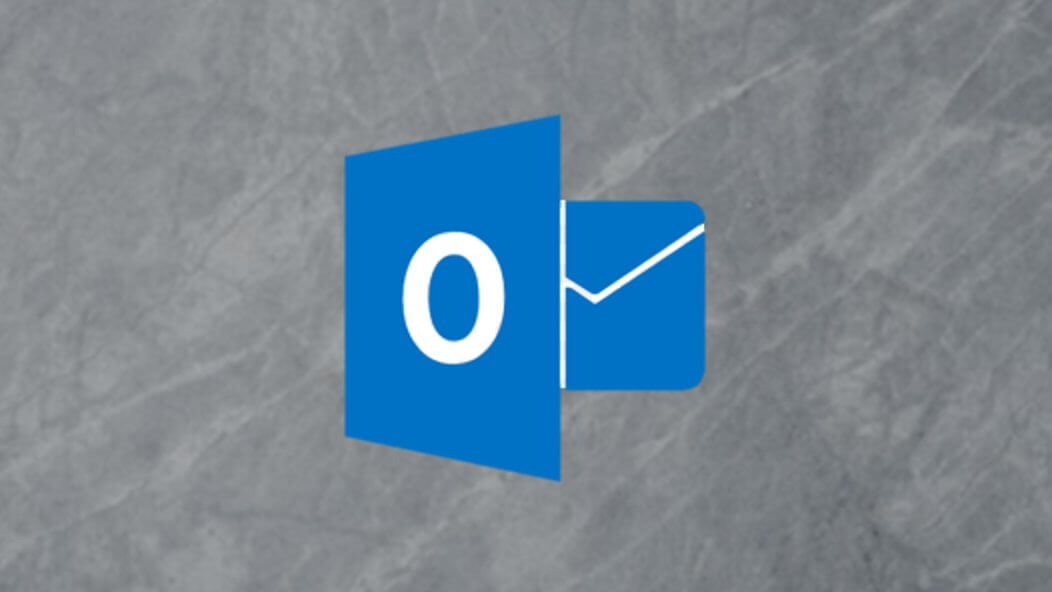PST ဖိုင်သည် Microsoft Outlook ရှိ ကိုယ်ပိုင်ဖိုင်တွဲဖိုင်တစ်ခုဖြစ်သည်။ PST ဖိုင်သည် သင့် PC ၏ hard drive တွင် ပေးပို့ခြင်း နှင့် လက်ခံရရှိသော အီးမေးလ်များအတွက် Outlook အီးမေးလ်များ သိုလှောင်မှုအတွက် အထောက်အကူဖြစ်စေသော အပလီကေးရှင်းတစ်ခုဖြစ်သည်။ ၎င်းသည် သင့်အား သင်၏ အရန်သိမ်းထားသော အချက်အလက်များကို ပိုမိုသေးငယ်သည့် စီမံခန့်ခွဲနိုင်သော ဖိုင်များအဖြစ် ခွဲခြမ်းနိုင်စေပါသည်။ သို့သော်၊ ပါဝါချို့ယွင်းမှု သို့မဟုတ် ကွန်ရက်ချိတ်ဆက်ကိရိယာ ချွတ်ယွင်းခြင်း သို့မဟုတ် အခြားအရာများကဲ့သို့ အကြောင်းအမျိုးမျိုးကြောင့် ဤဖိုင်အမျိုးအစားများသည်လည်း ယိုယွင်းပျက်စီးရန် ပိုမိုလွယ်ကူပါသည်။ ဒါဆိုရင် ဘယ်လိုလဲ။ ပျက်စီးနေသော PST ဖိုင်များမှ အီးမေးလ်များကို ပြန်လည်ရယူပါ။ ?
သေချာသည်မှာ၊ သင်သည် ကွန်ရက်ဒရိုက်တစ်ခုတွင် PST ဖိုင်ကို အရန်သိမ်းထားနိုင်လျှင် အကျင့်ပျက်ခြစားမှုတွင် ပိတ်မိနေချိန်တွင် အရာများ ပိုမိုလွယ်ကူလာမည်မှာ ထင်ရှားပါသည်။ သို့သော် အရန်သိမ်းဆည်းခြင်း မရှိပါက၊ Outlook PST ဖိုင်မှ အီးမေးလ်များကို မည်သို့ ပြန်လည်ရယူနိုင်မည်နည်း။ ဤအခြေအနေအောက်တွင်၊ ဝင်စာပုံးပြုပြင်ရေးကိရိယာနှင့် PST ပြန်လည်ရယူရေးအက်ပ်များက အကူအညီပေးနိုင်ပါသည်။ သင်သည် PST မှတ်တမ်းဟောင်းမှ အချက်အလက်များကို ပြန်လည်ရယူပြီး ဤမက်ဆေ့ချ်ကို ရယူနိုင်သည် - ဖိုင်ဒရိုက် _letter:archive.pst သည် ကိုယ်ရေးကိုယ်တာဖိုင်တွဲများ ဖိုင်မဟုတ်ပါ။ Outlook သည် ပျက်စီးနေသော archive.pst ဖိုင်ကို ဖတ်၍မရပါ - ၎င်းတွင် မှန်ကန်သော ကိုယ်ရေးကိုယ်တာ သိုလှောင်မှုဖိုင်တွဲဖွဲ့စည်းပုံ မရှိပါ။
မာတိကာ
ရိုးရှင်းသောအဆင့် ၃ ဆင့်ဖြင့် Outlook PST ဖိုင်မှအီးမေးလ်များကိုမည်သို့ပြန်လည်ရယူမည်နည်း။
MacDeed Data Recovery မတူညီသော စက်များမှ ဖိုင်အမျိုးအစားတိုင်းနီးပါးကို ပြန်လည်ရယူရန် အသုံးပြုနိုင်သည်။ စက်ပစ္စည်းဖော်မတ်ချခြင်းနှင့် အကျင့်ပျက်ခြစားမှုကြောင့် ပျောက်ဆုံးသွားသော PST ဖိုင်များကို ပြန်လည်ရယူခြင်း၊ shift and delete' function ကြောင့် ဆုံးရှုံးသွားသောဒေတာများ၊ အရန်သိမ်းဆည်းခြင်းမရှိဘဲ Recycle Bin နှင့် ဗိုင်းရပ်စ်ကူးစက်မှုတို့ကို ဖယ်ရှားပေးနိုင်သည်။
MacDeed Data Recovery
- ဒေတာဆုံးရှုံးသည့် အခြေအနေများတွင် Microsoft Outlook PST ဖိုင်မှ ဖျက်ထားသော သို့မဟုတ် ပျောက်ဆုံးသွားသော အီးမေးလ်များကို ရရှိရန် ကူညီပေးပါ။
- PST၊ DBX၊ EMLX စသဖြင့် အမျိုးမျိုးသော အီးမေးလ်ဖော်မတ်များကို ပံ့ပိုးပေးသည်။
- စာရွက်စာတမ်းများ၊ ဓာတ်ပုံများ၊ ဗီဒီယို၊ အော်ဒီယိုစသည်ဖြင့် သင်နှစ်သက်သလို ဟာ့ဒ်ဒစ် သို့မဟုတ် အိတ်ဆောင်စက်ပစ္စည်းများမှ အခြားဖိုင်အမျိုးအစားများကို ပြန်လည်ရယူပါ။
- အသုံးပြုရလွယ်ကူပြီး ပြန်လည်ရယူနိုင်စွမ်း၏ အောင်မြင်မှုနှုန်းမြင့်မားသည်။
အခမဲ့စမ်းသုံးကြည့်ပါ။ အခမဲ့စမ်းသုံးကြည့်ပါ။
Outlook ရှိ ပျက်စီးနေသော PST ဖိုင်မှ အီးမေးလ်ကို ပြန်လည်ရယူခြင်း အဆင့်များ
MacDeed Data Recovery သည် ၎င်း၏ အစွမ်းထက်သော ပြန်လည်ရယူနိုင်စွမ်းအပြင် ၎င်း၏ရိုးရှင်းသော အင်တာဖေ့စ်ကြောင့် ပျောက်ဆုံးသွားသော ဒေတာများကို ပြန်လည်ရယူနိုင်သည်။ သုံးစွဲသူများ သဘောကျသည့်အချက်မှာ ၎င်းသည် ဒေတာဆုံးရှုံးမှုပြဿနာများကို လျင်မြန်လွယ်ကူစွာ ဖြေရှင်းပေးနိုင်ခြင်းပင်ဖြစ်သည်။ တကယ်တော့၊ သင်သည် အရိုးရှင်းဆုံး အဆင့်အနည်းငယ်အတွင်း ဒေတာကို ပြန်လည်ရယူနိုင်သည် - ပြန်လည်ရယူရေးတည်နေရာကို ရွေးချယ်ပါ၊ ၎င်းကို စကင်ဖတ်ကာ ပျောက်ဆုံးသွားသောဖိုင်များကို ပြန်လည်ရယူနိုင်ပါသည်။
အဆင့် 1. Hard Drive ကို ရွေးပါ။
ပရိုဂရမ်ကို သင့်ကွန်ပြူတာတွင် ဒေါင်းလုဒ်လုပ်ပြီး ထည့်သွင်းပြီး အပလီကေးရှင်းသည် ပျောက်ဆုံးနေသောဒေတာထက် သီးခြား drive တစ်ခုတွင် ထည့်သွင်းထားကြောင်း စစ်ဆေးပါ။ ပရိုဂရမ်ကို စတင်သောအခါ၊ ပျက်စီးနေသော PST ဖိုင်တည်ရှိရာ ဟာ့ဒ်ဒရိုက်ကို ရွေးချယ်ပြီး စကင်ဖတ်စစ်ဆေးခြင်းကို စတင်ရန် “Start” ခလုတ်ကို နှိပ်ပါ။

အဆင့် 2. ဖိုင်များကို အစမ်းကြည့်ရှုပါ။
စကင်န်ဖတ်ခြင်းလုပ်ငန်းစဉ်တစ်ခုရှိမည်ဖြစ်ပြီး၊ ထို့နောက်တွင် သင်၏ပျောက်ဆုံးနေသောဒေတာအပါအဝင် လာမည့်ဝင်းဒိုးတွင်ပြသထားသည့် drive ပေါ်ရှိ ဒေတာအားလုံးကို မြင်တွေ့နိုင်မည်ဖြစ်သည်။

အဆင့် 3. ဖိုင်များကို ပြန်လည်ရယူပါ။
သင်ပြန်လည်ရယူလိုသောဒေတာကိုရွေးချယ်ပြီး "Recover" ကိုနှိပ်ပါ။ သင် PST ဖိုင်များကို ပြန်လည်ရရှိပြီးနောက်၊ ပျက်စီးနေသော PST ဖိုင်များမှ အီးမေးလ်များကို ပြန်လည်ရယူရန်အတွက် လုပ်ငန်းစဉ်ပြီးမြောက်ရန် PST ဖိုင်များကို အီးမေးလ်များအဖြစ် ပြောင်းလဲရန် ပြုပြင်ရေးဆော့ဖ်ဝဲအချို့ကို သင်အသုံးပြုနိုင်ပါသည်။

အခမဲ့စမ်းသုံးကြည့်ပါ။ အခမဲ့စမ်းသုံးကြည့်ပါ။
PST File Corruption ကို ဘယ်လိုကာကွယ်မလဲ အကြံပြုချက် 5 ခု
Diskpart Command ဖြင့် GPT သို့ MBR သို့ ပြောင်းပါ။
သင့် Outlook PST ဖိုင်သည် အကြောင်းရင်းများစွာကြောင့် ယိုယွင်းပျက်စီးလွယ်သော်လည်း၊ ဤနေရာတွင် အကျင့်ပျက်ခြစားမှုဖြစ်နိုင်ချေကို လျှော့ချရာတွင် ကူညီရန် အသုံးဝင်သော အကြံပြုချက် ၅ ခုကို အကျဉ်းချုံးထားသည်။ အဲဒါတွေကို တစ်ခုပြီးတစ်ခု စစ်ဆေးကြည့်ရအောင်။
- PST ဖိုင်များစွာကိုဖွင့်ပြီး အီးမေးလ်များကို ရွှေ့ပါ။ Outlook ဒေတာဖိုင်တစ်ခုစီ၏ အရွယ်အစားကို လျှော့ချရန်အတွက် PST ဖိုင်အများအပြားကို ဖန်တီးရမည်ဖြစ်ပြီး ၎င်းတို့ထံသို့ အီးမေးလ်များကို လွှဲပြောင်းပေးရမည်ဖြစ်သည်။
- အီးမေးလ်ပမာဏ အနည်းငယ်ဖြင့် လုပ်ဆောင်ပါ။ တစ်ချိန်တည်းတွင် အီးမေးလ်အများအပြားနှင့် အလုပ်လုပ်ခြင်းသည် MS Outlook desktop အီးမေးလ်ကို အသေအပျောက်ဖြစ်စေပြီး PST ဖိုင်ကို ပျက်စီးစေနိုင်သည့် Outlook ကို ပုံမှန်မဟုတ်စွာ ပိတ်ရန် လိုအပ်သည်။
- Microsoft မှသတ်မှတ်ထားသော PST ဖိုင်များ၏ အရွယ်အစားထက် မကျော်လွန်ပါစေနှင့်။ သင်၏ PST ဖိုင်အရွယ်အစားကို ကြိုတင်သတ်မှတ်ထားသော တန်ဖိုးများထက် သေးငယ်အောင်ထားပါ။
- PST ဖိုင်ကို ဟာ့ဒ်ဒရိုက်များတွင် သိမ်းဆည်းရန် ကြိုးစားပါက ၎င်းတို့အား အခြားကွန်ရက်ဒရိုက်များပေါ်တွင် သိမ်းဆည်းခြင်းသည် ၎င်းတို့၏ အကျင့်ပျက်ခြစားမှု ဖြစ်နိုင်ခြေကို မြင့်မားစေသောကြောင့် ဖြစ်သည်။
- သင့်စနစ်ကို ဗိုင်းရပ်စ်တိုက်ဖျက်ရေး ပရိုဂရမ်များဖြင့် ကာကွယ်ထားပါ။ သင်ရွေးချယ်ထားသော ပရိုဂရမ်တွင် နောက်ဆုံးပေါ်ဗိုင်းရပ်စ်များအားလုံးကို အဓိပ္ပါယ်ဖွင့်ဆိုချက်များနှင့် ဒေါင်းလုဒ်လုပ်ထားသော အီးမေးလ်များနှင့် ဖိုင်များကို စကင်န်ဖတ်နိုင်ကြောင်း သေချာပါစေ။
အကူအညီ-
အချို့သောလူများက ၎င်းတို့၏ ပျက်စီးနေသော PST ဖိုင်များကို ပြုပြင်ရန် IT ကျွမ်းကျင်သူထံ ဖုန်းဆက်ရန် လိုအပ်သည်ဟု ပြောကြသည်။ MacDeed Data Recovery တွင်ရရှိနိုင်သောအွန်လိုင်းသင်ခန်းစာများရှိသည်။ ဝဘ်ဆိုက်ပေါ်တွင် ရရှိနိုင်သော တိုက်ရိုက်ချက်တင်ရွေးချယ်ခွင့်အပြင် အီးမေးလ်အသေးစိတ်နှင့် တယ်လီဖုန်းအသေးစိတ်အချက်အလက်များလည်း ရှိပါသည်။
သုံးရတာ အားသာချက်တွေ အများကြီးရှိတယ်။ MacDeed Data Recovery အကြံအဖန်လုပ်ရကျိုးနပ်သည်။ အမျိုးမျိုးသော ဒေတာဖော်မတ်များကို ပြန်လည်ရယူနိုင်ခြင်း၊ ပျက်စီးသွားသောသိုလှောင်ကိရိယာရှိ အပိုင်းများကို ပြန်လည်ရယူနိုင်ပြီး၊ အမျိုးမျိုးသောစက်ပစ္စည်းများမှ ဒေတာများကို လျင်မြန်စွာနှင့် ဘေးကင်းစွာ ပြန်လည်ရယူနိုင်ခြင်းကြောင့် MacDeed ကို သင်အသုံးပြုနေကြောင်း သေချာစေရန် လုံလောက်သောအကြောင်းပြချက်များပေးစွမ်းနိုင်သည် ပျက်စီးနေသော PST ဖိုင်များမှ အီးမေးလ်များကို ပြန်လည်ရယူရန် Data Recovery ။